Java画圆技巧:圆形椭圆绘制全解析
时间:2025-06-24 09:42:47 378浏览 收藏
在文章实战开发的过程中,我们经常会遇到一些这样那样的问题,然后要卡好半天,等问题解决了才发现原来一些细节知识点还是没有掌握好。今天golang学习网就整理分享《Java画圆方法详解:圆形与椭圆绘制教程》,聊聊,希望可以帮助到正在努力赚钱的你。
在Java中绘制圆形和椭圆,1. 使用Graphics或Graphics2D类的drawOval()和fillOval()方法;2. 通过设置相同width和height绘制圆形;3. 控制圆形粗细使用BasicStroke类并调用setStroke()方法;4. 修改颜色使用setColor()方法;5. 绘制虚线圆形需定义dashPattern数组并传入BasicStroke构造函数;6. 动态调整大小需监听componentResized事件并重绘;7. 椭圆居中需根据窗口尺寸计算x和y坐标。
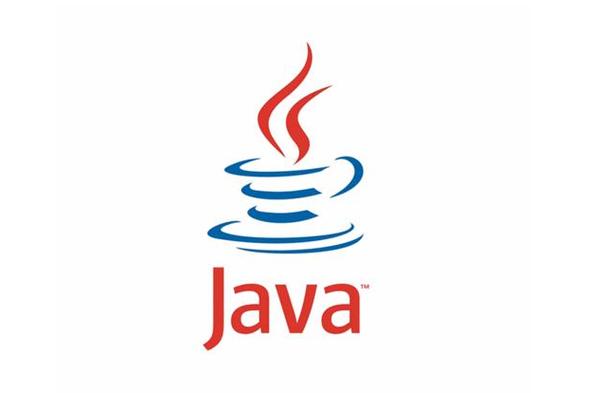
Java中绘制圆形和椭圆,主要依赖于Graphics或Graphics2D类提供的方法。核心是理解drawOval()和fillOval()这两个方法,它们实际上绘制的是一个矩形的内切椭圆,当矩形是正方形时,就变成了圆形。

绘制圆形和椭圆的核心在于理解Graphics类中的drawOval(int x, int y, int width, int height)和fillOval(int x, int y, int width, int height)方法。x和y定义了椭圆外切矩形的左上角坐标,width和height则定义了矩形的宽度和高度。

绘制圆形,只需要保证width和height相等即可。
import javax.swing.*;
import java.awt.*;
public class DrawCircle extends JPanel {
@Override
public void paintComponent(Graphics g) {
super.paintComponent(g);
Graphics2D g2d = (Graphics2D) g;
// 绘制圆形
int diameter = 100; // 直径
int x = 50;
int y = 50;
g2d.setColor(Color.RED);
g2d.drawOval(x, y, diameter, diameter);
// 绘制填充圆形
x = 200;
g2d.setColor(Color.BLUE);
g2d.fillOval(x, y, diameter, diameter);
// 绘制椭圆
int width = 150;
int height = 75;
x = 50;
y = 200;
g2d.setColor(Color.GREEN);
g2d.drawOval(x, y, width, height);
// 绘制填充椭圆
x = 200;
g2d.setColor(Color.YELLOW);
g2d.fillOval(x, y, width, height);
}
public static void main(String[] args) {
JFrame frame = new JFrame("Draw Circle and Oval");
frame.setDefaultCloseOperation(JFrame.EXIT_ON_CLOSE);
frame.add(new DrawCircle());
frame.setSize(400, 400);
frame.setVisible(true);
}
}如何控制圆形的粗细和颜色?
控制圆形的粗细和颜色主要通过Graphics2D类实现。Graphics2D是Graphics的子类,提供了更强大的绘图功能,包括设置线条粗细(Stroke)和颜色(Color)。
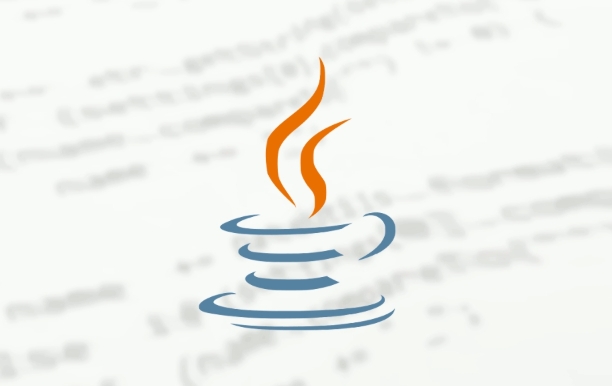
import javax.swing.*;
import java.awt.*;
import java.awt.geom.Ellipse2D;
public class DrawCircleThickness extends JPanel {
@Override
public void paintComponent(Graphics g) {
super.paintComponent(g);
Graphics2D g2d = (Graphics2D) g;
// 设置线条粗细
Stroke stroke = new BasicStroke(5); // 5像素粗细
g2d.setStroke(stroke);
// 设置颜色
g2d.setColor(Color.MAGENTA);
// 绘制圆形
int diameter = 100;
int x = 50;
int y = 50;
g2d.drawOval(x, y, diameter, diameter);
// 绘制填充的,带粗细边框的圆形
g2d.setColor(Color.CYAN);
g2d.fill(new Ellipse2D.Double(200, 50, diameter, diameter));
// 绘制椭圆
g2d.setColor(Color.ORANGE);
int width = 150;
int height = 75;
x = 50;
y = 200;
g2d.drawOval(x, y, width, height);
}
public static void main(String[] args) {
JFrame frame = new JFrame("Draw Circle with Thickness");
frame.setDefaultCloseOperation(JFrame.EXIT_ON_CLOSE);
frame.add(new DrawCircleThickness());
frame.setSize(400, 400);
frame.setVisible(true);
}
}这段代码展示了如何使用BasicStroke来设置线条的粗细,以及如何使用setColor来改变颜色。 注意这里使用了Ellipse2D.Double来创建椭圆,然后使用g2d.fill()来填充,可以更灵活地控制填充效果。
如何绘制虚线圆形?
绘制虚线圆形同样需要使用Graphics2D类,关键在于使用BasicStroke的构造函数来定义虚线的样式。BasicStroke允许你指定虚线的线段长度、间隔长度等参数。
import javax.swing.*;
import java.awt.*;
import java.awt.geom.Ellipse2D;
public class DrawDashedCircle extends JPanel {
@Override
public void paintComponent(Graphics g) {
super.paintComponent(g);
Graphics2D g2d = (Graphics2D) g;
// 定义虚线样式
float[] dashPattern = {10, 5, 2, 5}; // 实线长度10,间隔5,实线2,间隔5
BasicStroke dashedStroke = new BasicStroke(2, BasicStroke.CAP_BUTT, BasicStroke.JOIN_MITER, 10.0f, dashPattern, 0.0f);
g2d.setStroke(dashedStroke);
// 设置颜色
g2d.setColor(Color.DARK_GRAY);
// 绘制虚线圆形
int diameter = 100;
int x = 50;
int y = 50;
g2d.drawOval(x, y, diameter, diameter);
// 绘制虚线椭圆
int width = 150;
int height = 75;
x = 200;
y = 50;
g2d.draw(new Ellipse2D.Double(x, y, width, height));
}
public static void main(String[] args) {
JFrame frame = new JFrame("Draw Dashed Circle");
frame.setDefaultCloseOperation(JFrame.EXIT_ON_CLOSE);
frame.add(new DrawDashedCircle());
frame.setSize(400, 400);
frame.setVisible(true);
}
}这里,dashPattern数组定义了虚线的样式。数组中的值交替表示实线段的长度和空白段的长度。BasicStroke的构造函数使用这个数组来创建虚线笔触。
如何在Java Swing中创建一个可以动态调整大小的圆形?
创建一个可以动态调整大小的圆形,需要监听组件的大小改变事件,并根据新的尺寸重新计算圆形的位置和大小。
import javax.swing.*;
import java.awt.*;
import java.awt.event.ComponentAdapter;
import java.awt.event.ComponentEvent;
public class ResizableCircle extends JPanel {
private int diameter;
private int x;
private int y;
public ResizableCircle() {
addComponentListener(new ComponentAdapter() {
@Override
public void componentResized(ComponentEvent e) {
// 组件大小改变时,重新计算圆形的大小和位置
int width = getWidth();
int height = getHeight();
diameter = Math.min(width, height) - 20; // 留出一些边距
x = (width - diameter) / 2;
y = (height - diameter) / 2;
repaint(); // 重新绘制
}
});
}
@Override
public void paintComponent(Graphics g) {
super.paintComponent(g);
Graphics2D g2d = (Graphics2D) g;
// 设置颜色
g2d.setColor(Color.GREEN);
// 绘制圆形
g2d.drawOval(x, y, diameter, diameter);
}
public static void main(String[] args) {
JFrame frame = new JFrame("Resizable Circle");
frame.setDefaultCloseOperation(JFrame.EXIT_ON_CLOSE);
frame.add(new ResizableCircle());
frame.setSize(300, 300);
frame.setVisible(true);
}
}这段代码的关键在于ComponentAdapter的使用。componentResized方法会在组件大小改变时被调用,我们在这个方法中重新计算圆形的大小和位置,并调用repaint()方法来触发重绘。 Math.min(width, height)确保圆形始终位于组件的内部,并且是适应最小尺寸的正方形。
绘制椭圆时,如何让椭圆始终保持在窗口中心?
要使椭圆始终保持在窗口中心,需要根据窗口的大小动态计算椭圆的坐标。
import javax.swing.*;
import java.awt.*;
import java.awt.event.ComponentAdapter;
import java.awt.event.ComponentEvent;
public class CenteredOval extends JPanel {
private int width;
private int height;
private int x;
private int y;
public CenteredOval() {
addComponentListener(new ComponentAdapter() {
@Override
public void componentResized(ComponentEvent e) {
// 组件大小改变时,重新计算椭圆的位置
int panelWidth = getWidth();
int panelHeight = getHeight();
// 椭圆的宽度和高度可以固定,也可以根据窗口大小动态调整
width = panelWidth / 3; // 宽度为窗口的1/3
height = panelHeight / 4; // 高度为窗口的1/4
x = (panelWidth - width) / 2;
y = (panelHeight - height) / 2;
repaint(); // 重新绘制
}
});
}
@Override
public void paintComponent(Graphics g) {
super.paintComponent(g);
Graphics2D g2d = (Graphics2D) g;
// 设置颜色
g2d.setColor(Color.BLUE);
// 绘制椭圆
g2d.drawOval(x, y, width, height);
}
public static void main(String[] args) {
JFrame frame = new JFrame("Centered Oval");
frame.setDefaultCloseOperation(JFrame.EXIT_ON_CLOSE);
frame.add(new CenteredOval());
frame.setSize(400, 300);
frame.setVisible(true);
}
}关键在于componentResized方法中,我们获取了面板的宽度和高度,然后计算出椭圆的左上角坐标,使其位于面板的中心。 椭圆的宽度和高度可以根据需求进行调整,这里设置为面板宽度和高度的1/3和1/4,确保椭圆不会超出窗口边界。
好了,本文到此结束,带大家了解了《Java画圆技巧:圆形椭圆绘制全解析》,希望本文对你有所帮助!关注golang学习网公众号,给大家分享更多文章知识!
-
501 收藏
-
501 收藏
-
501 收藏
-
501 收藏
-
501 收藏
-
228 收藏
-
163 收藏
-
428 收藏
-
426 收藏
-
204 收藏
-
452 收藏
-
224 收藏
-
338 收藏
-
457 收藏
-
391 收藏
-
377 收藏
-
239 收藏
-

- 前端进阶之JavaScript设计模式
- 设计模式是开发人员在软件开发过程中面临一般问题时的解决方案,代表了最佳的实践。本课程的主打内容包括JS常见设计模式以及具体应用场景,打造一站式知识长龙服务,适合有JS基础的同学学习。
- 立即学习 543次学习
-

- GO语言核心编程课程
- 本课程采用真实案例,全面具体可落地,从理论到实践,一步一步将GO核心编程技术、编程思想、底层实现融会贯通,使学习者贴近时代脉搏,做IT互联网时代的弄潮儿。
- 立即学习 516次学习
-

- 简单聊聊mysql8与网络通信
- 如有问题加微信:Le-studyg;在课程中,我们将首先介绍MySQL8的新特性,包括性能优化、安全增强、新数据类型等,帮助学生快速熟悉MySQL8的最新功能。接着,我们将深入解析MySQL的网络通信机制,包括协议、连接管理、数据传输等,让
- 立即学习 500次学习
-

- JavaScript正则表达式基础与实战
- 在任何一门编程语言中,正则表达式,都是一项重要的知识,它提供了高效的字符串匹配与捕获机制,可以极大的简化程序设计。
- 立即学习 487次学习
-

- 从零制作响应式网站—Grid布局
- 本系列教程将展示从零制作一个假想的网络科技公司官网,分为导航,轮播,关于我们,成功案例,服务流程,团队介绍,数据部分,公司动态,底部信息等内容区块。网站整体采用CSSGrid布局,支持响应式,有流畅过渡和展现动画。
- 立即学习 485次学习
